
جدول المحتويات:
- مؤلف John Day [email protected].
- Public 2024-01-30 07:41.
- آخر تعديل 2025-01-23 12:54.



هل تدرك هذا: أنت تكتب نصًا على جهاز كمبيوتر وفجأة ، مباشرة بعد الضغط على مفتاح SHIFT ، كل النص التالي بأحرف كبيرة؟
هذا لأنك على ما يبدو لمست كلاً من مفتاح "Shift" و "Caps Lock" عن غير قصد. إنه أمر غير مريح حقًا ، نظرًا لأن إعادة كتابة النص غالبًا ما يكون الحل الأسرع (انظر أيضًا قسم "تلميحات أخرى" أدناه). قد يحدث هذا حتى إذا كنت كاتبًا متمرسًا.
أو ربما تتعرف على "ميزة" أخرى ، في حالة استخدامك لجداول بيانات غالبًا: تضغط على المفتاح الوظيفي "F2" (من أجل الوصول إلى محرر خلية جدول البيانات) وبدون قصد في نفس الوقت تلمس المفتاح "F1" ، التي تطلق شاشة المساعدة بلا هوادة. لا يمكنك فعل أي شيء حيال ذلك ، فأنت مجبر على الانتظار حتى تبدأ شاشة المساعدة تمامًا لأن إغلاقها ممكن فقط بعد بضع ثوانٍ. ربما لا يكون الوقت الإنتاجي الضائع هو الأهم هنا ، لكن الانزعاج من عدم القدرة على التحكم في جهازك قد يفسد يومك.
هل أنت على دراية بهذه الأحداث المزعجة للعاملين في الشاشة؟ إذا كانت الإجابة بنعم ، فاستمر في القراءة لأن النصيحة الاحترافية بحجم الجيب في هذا Instuctable قد تضع حدًا نهائيًا لهذا الانزعاج …
ملاحظة للقراء الأوائل لهذا Instructable: تم نشر هذا Instructable في 16 أبريل 2018 وما زال يتعين تحميل مقاطع الفيديو! اتصل لاحقا لرؤيتهم.
الخطوة 1: الحل الأول: تحويل مشبك الورق إلى زنبرك رئيسي




حسنًا ، افترض أنك في المكتب وليس لديك أي شيء متاح سوى مشبك ورق. هذا يكفى! يمكن استخدام مشبك الورق لإنشاء زنبرك يمكن وضعه أسفل المفتاح (المفاتيح) المعني. هذا الاختراق مناسب لأي مفتاح لوحة مفاتيح تفضل عدم لمسه: مفتاح F1 ، مفتاح Caps Lock ، قفل التمرير ، كل ذلك وفقًا لتفضيلاتك.
- قم أولاً بإزالة المفتاح (المفاتيح) وتقدير القطر المطلوب للزنبرك. تُظهر الصور موقفًا يمكن فيه استخدام شكل زنبرك دائري ، ولكن في كثير من الحالات ستجد أن الزنبرك أفضل شكلًا مربعًا. من الممكن أيضًا عدم توفر مساحة كافية تحت المفتاح ، وفي هذه الحالة انتقل إلى الحل الثاني أدناه.
- ثانيًا: قم بطي مشبك الورق ولفه حول قلم رصاص أو قلم لصنع زنبرك. يمكنك أيضًا استخدام المؤخرة الرئيسية كقالب زنبركي.
- ثالثًا: ضع الزنبرك المستند إلى مشبك الورق فوق الدليل الرئيسي وأعد المفتاح إلى مكانه.
- أخيرًا: اختبر ما إذا كانت المقاومة الرئيسية قد زادت كما هو متوقع ، ومعرفة ما إذا كان لا يزال بإمكانك الضغط على المفتاح بمساعدة بعض القوة.
نهج مشبك الورق هذا قابل للعكس تمامًا. بصراحة ، فإن أسلوب مشبك الورق يعطي أفضل النتائج ، ويزيد من مقاومة المفتاح كثيرًا ومن غير المحتمل أن يتسبب في أي تأثير على المفاتيح المحيطة.
النهج الموثق في الخطوة التالية يعمل بشكل جيد ، لكن المقاومة الرئيسية الناتجة عنه أقل قليلاً.
الخطوة 2: الحل الثاني: استخدم أداة تنظيف الفرشاة كلوحة مفاتيح



إذا كان لديك أداة تنظيف فقط بدلاً من مشبك الورق ، فإن هذه الخطوة توضح كيفية استخدامها لزيادة مقاومة المفتاح. إنه عمل أكثر قليلاً وتحتاج إلى مقص صغير لنحت مساحة الدليل الرئيسي. علاوة على ذلك ، تعتمد المقاومة الرئيسية الناتجة على سمك الوسادة وقد تكون أقل قوة من طريقة مشبك الورق كما هو موثق في الخطوة السابقة.
- قم أولاً بإزالة المفتاح (المفاتيح) وتقدير الحجم المطلوب للوسادة التي تعتمد على آلة التنظيف.
- ثانيًا: استخدم المقص لتشكيل الوسادة القائمة على أداة الفرشاة لتتناسب مع تصميم المفتاح وقطع فتحة دليل المفاتيح. يمكنك اختيار جانب مائل باتجاه المفتاح المجاور (في الصورة يكون المفتاح A مجاورًا لـ Caps Lock ، ولا ينبغي أن يتأثر هذا المفتاح بالماكينة).
- ثالثًا: ضع الوسادة المستندة إلى أداة الفرشاة فوق الدليل الرئيسي وأعد المفتاح إلى مكانه.
- أخيرًا: اختبر ما إذا كانت المقاومة الرئيسية قد زادت كما هو متوقع ، ومعرفة ما إذا كان لا يزال بإمكانك الضغط على المفتاح. تأكد أيضًا من أن اللوحة لا تؤثر على المفاتيح الأخرى.
مثل نهج مشبك الورق ، فإن هذا النهج القائم على أداة التنظيف قابل للعكس. اعتمادًا على سمك الوسادة ، قد تتحول المقاومة الرئيسية الناتجة إلى انخفاض نسبي على الرغم من ذلك.
تناقش الخطوة التالية كيفية إزالة المفاتيح بعناية من لوحة المفاتيح.
الخطوة 3: قم بإزالة المفاتيح بعناية



كما يتضح من الصور ومقاطع الفيديو ، يمكن بسهولة إخراج مفاتيح لوحة المفاتيح باستخدام سكين أدوات المائدة (أو أي شيء آخر مسطح وصلب). ومع ذلك ، قد لا تؤدي لوحات المفاتيح منخفضة الجودة (أي الرخيصة) إلى إيقاف العملية ، لذا كن حذرًا جدًا في هذه الحالة لتجنب انفصال المصيد السفلي للمفتاح. قم بتوجيه المفتاح بعناية لتجنب الإمالة.
تتمثل الطريقة الأكثر حذرًا في رفع المفتاح عموديًا. للقيام بذلك ، يمكنك تحويل مشبكين ورق إلى رافع مفاتيح وإزالة المفاتيح باستخدام القلم الرصاص كمقبض ، كما هو موضح في الصور أعلاه. ستعمل قطعة من الخيط أيضًا على رفع المفاتيح.
تقدم الخطوة التالية بعض المعلومات المتعلقة بلوحات مفاتيح الكمبيوتر المحمول.
الخطوة 4: الكمبيوتر المحمول


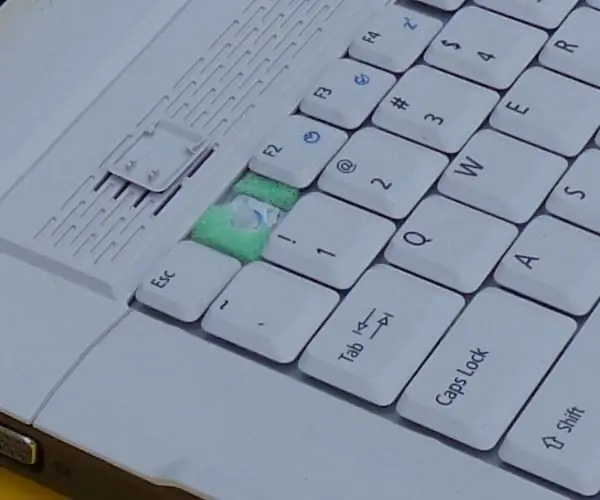
عادةً ما يتم تثبيت مفاتيح لوحة المفاتيح على الكمبيوتر المحمول بشكل مختلف عن لوحة المفاتيح التقليدية: يتم النقر فوقها على آلية توجيه. يتم رفع المفاتيح بنفس الطريقة الموضحة أعلاه: ما عليك سوى إخراج المفاتيح. في كثير من الحالات ، قد تنجح أيضًا باستخدام أظافرك فقط. ومع ذلك ، تأكد من معالجة المفاتيح بعناية. بالنسبة إلى مشبك الورق ، لا تتوفر مساحة كافية في جهاز كمبيوتر محمول ، لذلك يفضل اختيار طريقة أداة التنظيف.
الخطوة 5: تلميحات أخرى
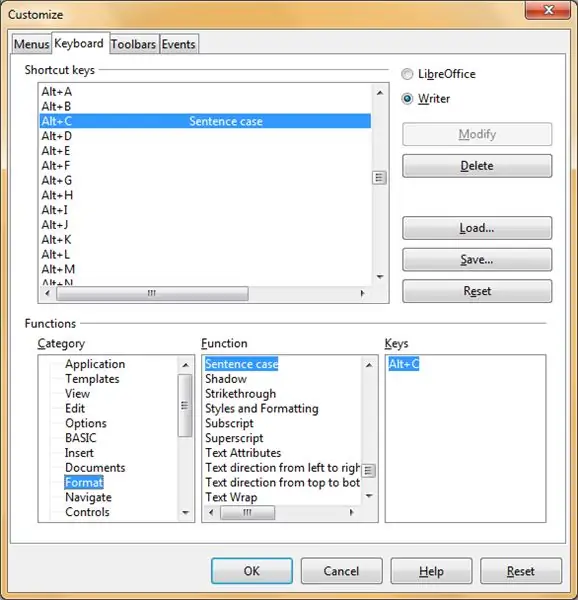
الاقتراحات المذكورة أعلاه هي مقاييس الأجهزة ؛ في هذه الخطوة يتم تقديم بعض التلميحات حول مقاييس البرامج.
اعتمادًا على نظام التشغيل والبرامج المستخدمة ، قد يكون من الممكن تعطيل المفاتيح عن طريق ضبط إعدادات البرنامج. ومع ذلك ، قد يتضح أن نظام التشغيل يطالب بوظيفة F1 و Caps Lock وأنه لا يمكن إعادة برمجة هذه المفاتيح على الإطلاق. تحت نظام التشغيل مفتوح المصدر Linux توجد طرق متعددة لتعطيل مفاتيح لوحة المفاتيح ، ولكن لم يتم التحقيق في هذا الأمر هنا.
في حالة كتابة العديد من الأحرف الكبيرة غير المرغوب فيها ، يمكنك ، في بعض البرامج ، تحديد وظيفة البرنامج التي تغير حالة النص الخاص بك. مثال: في LibreOffice ، حدد Tools> Customize> Keyboard وابحث ضمن الفئة "Format" عن وظيفة "Sentence Case". في لقطة الشاشة أعلاه ، تم تعيين هذه الوظيفة لتحويل الجملة ذات الأحرف الكبيرة بالكامل إلى أحرف صغيرة (يظل الحرف الأول فقط حرفًا كبيرًا) لمفتاح الاختصار "ALT + C". كن على علم بأن هذا محدد تمامًا من قِبل المستخدم ، فلا تتردد في اختيار اختصار لوحة مفاتيح مختلف.
تلميح آخر: ما يساعد أيضًا في عدم كتابة عدد كبير جدًا من الأحرف الكبيرة بعد الضغط على مفتاح Caps Lock عن طريق الخطأ هو النظر إلى الشاشة بدلاً من لوحة المفاتيح ، لاكتشاف الإعداد غير المرغوب فيه في أسرع وقت ممكن …
إذا كانت الأساليب في Instructable هذه لا تعمل من أجلك ، فهناك ثلاثة بدائل أخرى: يمكنك إما إزالة المفاتيح غير المرغوب فيها تمامًا ، أو استخدام العلكة لمنع المفاتيح ، أو ، في الملاذ الأخير ، لصق المفاتيح المحرجة على لوحة المفاتيح (ملاحظة: لا رجعة فيه!).
تمت معالجة موضوع Instructable بالكامل في الخطوات المذكورة أعلاه. ومع ذلك ، يحتوي هذا Instructable على ثلاث خطوات أخرى: تقدم الخطوة التالية بعض المبادئ التي تم تطبيقها لإنشاء لوحة المفاتيح هذه. بعد ذلك ، يتم تخصيص بعض الكلمات لمشروع Openproducts آخر ، وهي ساعة مصممة للأطفال. تقترح الخطوة الأخيرة كيفية الرجوع إلى هذا Instructable.
الخطوة 6: اختراق لوحة المفاتيح: ما وراء الكواليس
موصى به:
لوحة تنشيط الدوائر DIY مع مشابك الورق - صانع - STEM: 3 خطوات (بالصور)

مجلس تنشيط الدائرة DIY مع مشابك الورق | صانع | STEM: من خلال هذا المشروع ، يمكنك تغيير مسار التيار الكهربائي ليتم تشغيله من خلال أجهزة استشعار مختلفة. باستخدام هذا التصميم ، يمكنك التبديل بين إضاءة مصباح LED أزرق أو تنشيط الجرس. لديك أيضًا خيار استخدام المقاوم المعتمد على الضوء مع
مفتاح منزلق كهربائي بطباعة ثلاثية الأبعاد (باستخدام مشبك ورق فقط): 7 خطوات (بالصور)

مفتاح منزلق كهربائي بطباعة ثلاثية الأبعاد (باستخدام مشبك ورق فقط): لقد انخرطت في الأسلاك مع مشاريعي الكهربائية الصغيرة على مر السنين ، في الغالب على شكل مشابك ورق وورق ألمنيوم وورق مقوى مرصوف بالحصى مع الغراء الساخن. اشتريت مؤخرًا طابعة ثلاثية الأبعاد (Creality Ender 3) وذهبت للبحث عن
لوحة المفاتيح مع شاشة LCD باستخدام متحكم CloudX: 4 خطوات

لوحة المفاتيح مع شاشة LCD باستخدام وحدة التحكم CloudX الدقيقة: بالنسبة لهذا المشروع ، سنقبل البيانات من لوحة مفاتيح Matrix ثم نعرضها على وحدة LCD
واجهة لوحة المفاتيح مع 8051 وعرض أرقام لوحة المفاتيح في 7 أجزاء: 4 خطوات (بالصور)

واجهة لوحة المفاتيح مع 8051 وعرض أرقام لوحة المفاتيح في 7 قطاعات: في هذا البرنامج التعليمي ، سأخبرك عن كيفية تعاملنا مع لوحة المفاتيح مع 8051 وعرض أرقام لوحة المفاتيح في عرض 7 مقاطع
اصنع لوحة اسم مضاءة من مفاتيح لوحة المفاتيح: 6 خطوات

اصنع لوحة اسم مضاءة من مفاتيح لوحة المفاتيح: سيوضح لك هذا Instructable جميعًا كيفية إنشاء لوحة اسم مضاءة من بعض مفاتيح لوحة المفاتيح الخردة وبعض الإلكترونيات. هيا بنا نبدأ
